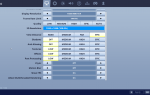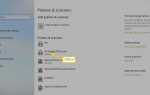Содержание
Магазин Google Play — это ваш источник приложений, игр и многого другого на вашем мобильном устройстве Android. Время от времени вы можете пытаться открыть его, только чтобы вместо этого встретиться с ошибками в Google Play Store, или вы можете вообще не получить ошибку. Если это произойдет, пришло время устранить неполадки в Google Play Store, который не работает.
Действия по устранению неполадок, описанные в этой статье, применяются к смартфонам и планшетам под управлением Android 7.0 (Nougat) и новее. Некоторые шаги могут отличаться в зависимости от модели вашего устройства Android.
Причины, по которым Google Play Store не работает
У вас проблемы с загрузкой приложений? Ваш Google Play Store дает сбой? Приложение может не работать из-за широкого спектра причин. Например, это может быть ваше интернет-соединение или просто пропуски зажигания внутри приложения. Причины варьируются в зависимости от основной проблемы.
Прежде чем делать что-то еще, вы можете решить любую проблему с вашим устройством Android, включая проблемы с Google Play Store, перезагрузив ваше устройство. Перезапуск может помочь вашему устройству сбросить сам себя и, возможно, исправить любую ошибку или пропуски зажигания в приложении Google Play Store.
Как это исправить, когда Google Play Store не работает
Если перезапуск не решил вашу проблему, самое время продолжить устранение неполадок.
Убедитесь, что проблема Google Play Store на вашем пути. Вы можете проверить состояние магазина Google Play, используя такие сервисы, как Downdetector. Если сообщается о текущей проблеме с Google Play, вам придется подождать.
Заставьте Google Play Store остановиться. Иногда вашему приложению может потребоваться сделать перерыв. Вы можете принудительно остановить приложение, чтобы сбросить его на своем устройстве, а затем снова попытаться открыть Google Play.
Проверьте ваш интернет и мобильные соединения для передачи данных. Для правильной работы Google Play Store необходимо надежное подключение к Интернету или мобильное соединение.
Попробуйте включить и выключить режим полета, чтобы сбросить соединение.
Отключить и включить настройки времени и даты. Ваше устройство Android использует время и дату при запуске Google Play. Если они не работают, это может вызвать проблемы с приложением. Для этого перейдите в настройки > система > Свидание Время. Если Автоматическая дата Время включен, отключите его и включите снова.
Обновите Сервисы Google Play. Магазин Play Store может работать некорректно, если Сервисы Google Play не обновлены. Хотя это фоновое приложение, оно важно для загрузки и обновления ваших приложений и контента.
Очистите кеш Google Play Store и данные. Очистка кеша и данных приложения помогает начать все сначала и иногда удаляет невидимую ошибку. Для этого перейдите в настройки > Программы уведомления > Посмотреть все приложения, затем нажмите Google Play магазин. Оттуда нажмите Место хранения > Очистить кэш > Очистить данные.
Вместо «Приложения» уведомления «, вы можете увидеть» Приложения «или» Диспетчер приложений «.
Удалите обновления Google Play Store. Хотя вы не можете удалить и переустановить приложение Google Play Store, вы можете удалить обновления, которые вернут ваше приложение к предыдущей версии. Это может удалить ошибки в текущем обновлении.
Не забудьте перезагрузить устройство после удаления обновлений. После включения устройства Google Play обновится до последней версии. Затем вы можете попробовать снова использовать Google Play.
Проверьте список отключенных приложений. Если у вас отключено другое приложение, которое мешает работе Google Play, это может вызвать проблемы с вашим приложением. Чтобы найти отключенные приложения, перейдите на настройки > Программы. Если что-то отключено, просто коснитесь приложения, включите его и попробуйте снова запустить Google Play.
Пока вы здесь, убедитесь, что загружен или загружен менеджер загрузок. Если это не так, у вас могут возникнуть проблемы с загрузкой приложений из Google Play.
Удалите свою учетную запись Google с вашего устройства. Вы можете удалить свою учетную запись Google и повторно добавить ее, чтобы узнать, не связана ли основная информация с вашей учетной записью.
Вы не сможете получить доступ к Google Play или другим службам, таким как Google Play Music, до тех пор, пока вы не добавите свою учетную запись заново. Убедитесь, что вы знаете данные своей учетной записи, прежде чем предпринимать этот шаг.
Выполните сброс настроек. Если ничего не помогает, вы можете сбросить настройки устройства Android на заводские настройки.
Выполняйте сброс настроек только в крайнем случае. Вы потеряете все свои данные и любой загруженный контент, поэтому обязательно выполните резервное копирование, прежде чем приступить к перезагрузке.